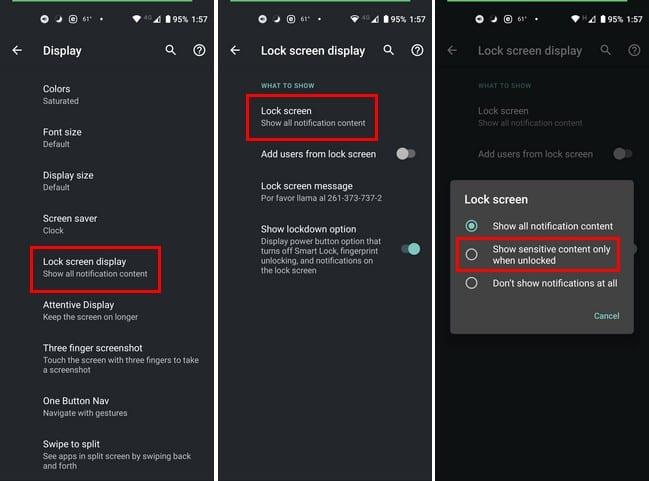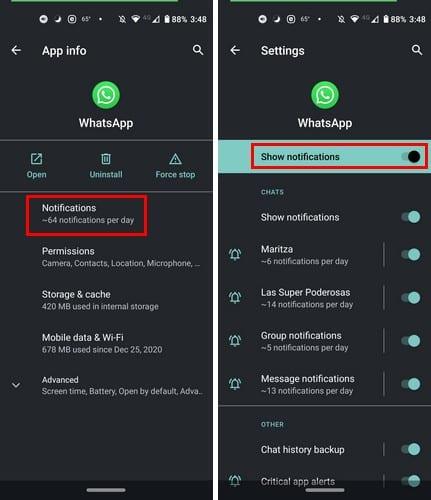Det er veldig praktisk å kunne se varslene dine og andre data på Android-låseskjermen. Du kan se informasjonen du nettopp mottok uten å måtte låse opp telefonen. Dette er perfekt når du bare er for lat til å låse opp telefonen. Men det er informasjon som aldri skal vises på låseskjermen din. Følgende veiledning viser deg hvordan du kan forhindre at feil informasjon vises der og hvilken informasjon som skal vises.
Noen mennesker legger ikke til sikkerhet til telefonene sine, så de er lettere tilgjengelig når du har det travelt. Men det er bedre å være trygg enn å beklage og legge til en. For å forhindre at sensitive data vises på låseskjermen din, trenger du en. Avhengig av Android-enheten du har, kan trinnene være litt forskjellige, men prøv å gå til Innstillinger > Sikkerhet > Skjermlås. Hvis telefonen din har et alternativ for å skjule mønsteret du legger til, er det en god idé å aktivere det.
Slik slutter du å vise sensitiv informasjon på Android-låseskjermen
Trinnene for å slutte å vise sensitiv informasjon på låseskjermen kan variere avhengig av enheten du har. Derfor skal jeg vise deg de mulige trinnene som modellen din kan stole på for å få tilgang til denne funksjonen. Du kan prøve å gå til:
- Innstillinger
- Lyd og varsling
- Når enheten er låst
- Skjul innhold av sensitiv informasjon
Eller du kan prøve (for Samsung-enheter):
- Innstillinger
- Låseskjerm og sikkerhet
- Varsler på låseskjermer
- Innhold på låseskjerm
- Skjul innhold
For Oneplus på Android 10:
- Innstillinger
- Apper og varsler
- Varsler
- Låseskjerm
- Ikke vis varsler
Huawei med Android 10:
- Innstillinger
- Varsler
- Låseskjermvarsler
- Ikke vis
Motorola med Android 10
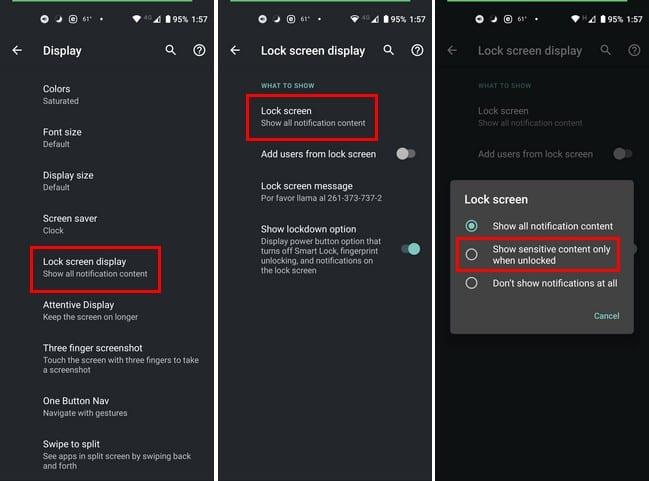
- Innstillinger
- Vise
- Avansert
- Låseskjermvisning
- Låseskjerm
- Vis sensitivt innhold bare når det er låst opp
Deaktiver Android-appvarsler
Hvis det du vil skjule ikke akkurat er sensitiv informasjon, men varsler fra en app. Du kan alltid deaktivere appvarslene for den spesifikke appen. Du kan gjøre dette ved å gå til:
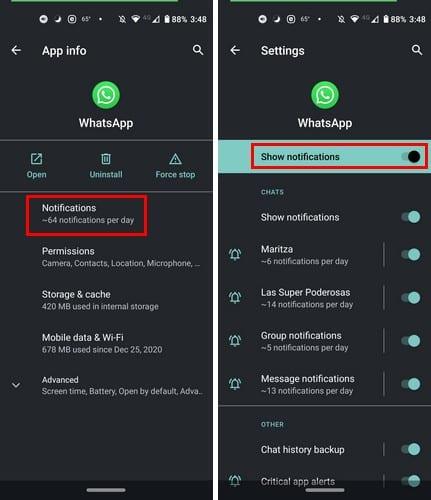
- Innstillinger
- App og varsler
- Se alle X-appene
- Sveip og velg appen hvis varsler du vil deaktivere
- Varsler
- Slå av visningsvarslingsalternativet
Konklusjon
Ved å ikke vise noen form for informasjon på låseskjermen din, vil ikke spionerende øyne ha noe å se. Ved å slå av varsler for spesifikke apper kan du også forhindre at alle som har låst låseskjermen din får vite ting du kanskje ikke vil at de skal vite. Hvor mye sikkerhet har du på Android-enheten din? Gi meg beskjed i kommentarene nedenfor.